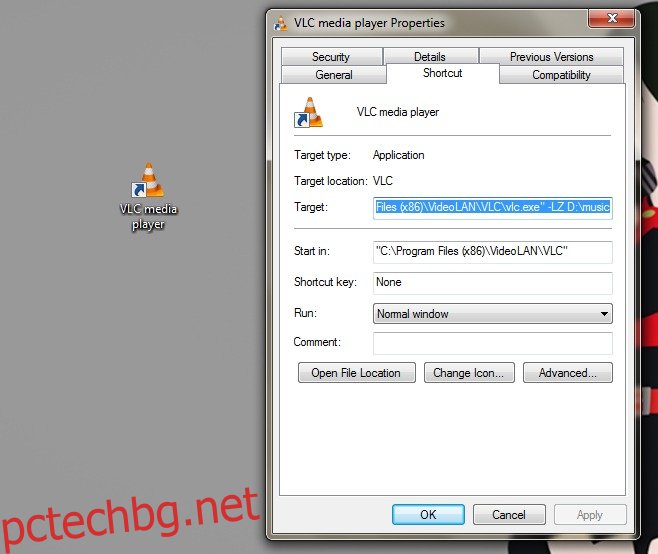VLC плейърът е невероятно популярен. Толкова популярен, че всъщност няма нужда да го представям много. Много хора заменят своите медийни плейъри по подразбиране с VLC плейъри и той е еднакво популярен както в Windows, така и в OS X. Това, което прави VLC толкова страхотен, е колко мощен е и как винаги можете да намерите плъгин, който да използвате с него, който ще направи по-добре е. Въпреки това, ако сте потребител на Windows, който не е задал VLC плейър като медиен плейър по подразбиране, но бихте искали да го използвате за възпроизвеждане на всички медийни файлове в определена папка, няма лесен начин да го направите през потребителския интерфейс . Ето една малка настройка, която прилагате към пряк път на работния плот на VLC плейър, която ще му позволи да възпроизвежда всички медийни файлове в предварително избрана папка.
Първо най-важното; направете VLC пряк път на вашия работен плот. Достатъчно лесно е; отидете на мястото, където е инсталиран VLC плейърът, и намерете EXE файла. Щракнете с десния бутон върху него и изберете Send to>Desktop от контекстното меню.
След това отидете на работния плот и намерете този новосъздадения пряк път. Щракнете с десния бутон върху него и изберете Properties от контекстното меню. В прозореца със свойства отидете на раздела Пряк път и потърсете полето „Цел“. Трябва да се чете нещо подобно; „C:Program Files (x86)VideoLANVLCvlc.exe“
Това, което трябва да направите, е да добавите този превключвател в края на горния ред в полето Target;
-LZ D:music
Можете да замените D:music с местоположението на папката, от която искате да възпроизвеждате мултимедия. Командата -LZ не трябва да се променя.
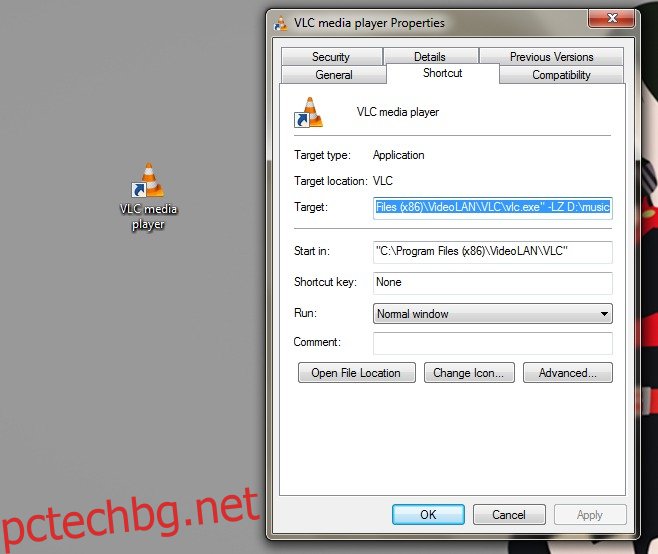
Това е. Просто щракнете върху Приложи и затворете прозореца със свойства. Всеки път, когато стартирате VLC от този конкретен пряк път, той ще се отвори и автоматично ще започне да възпроизвежда всички медийни файлове в папката, която сте задали в неговия пряк път. Вероятно трябва да го преименувате, за да не го бъркате с прекия път за отваряне на VLC плейър.